步的编辑
发布时间:2013/8/29 20:54:22 访问次数:725
单击“View”一“Single Step”菜单项或单击单步工具按钮缸,GT4228将顺序功能图编辑窗口切换到单步显示方式,如图6 -37所示。然后分别在左边视窗内单击需要编辑的各步,在右视窗内即可对S1~S22步进行编辑。
1)编辑步的动作
右击步右边的动作框线,在弹出的快捷菜单中单击“Insert New Object”一“Action”菜单项,可插入一个空的动作行。也可以单击动作行工具按钮暖{,插入一个动作行。参照图6-38完成Sl~S22的命令输入。
2)编辑步的转换
单击转换名左边与虚线相连的转换条件,在窗口最左边的工具条中单击常开触点、常闭触点或方框形的比较器(相当于一个触点),可对转换条件进行编程,编辑方法同梯形图语言。叁照图6 - 38对S1~S22的转换条件(T1~T25)进行编辑。
整个顺序功能图的各步及转换条件编辑完成以后,最后单击嗣按钮保存并编译所做的编辑。如果编译能够通过,系统将自动在当前项目的“Blocks”文件夹下创建与该功能块(如FBl)对应的背景数据块(如DB1)。
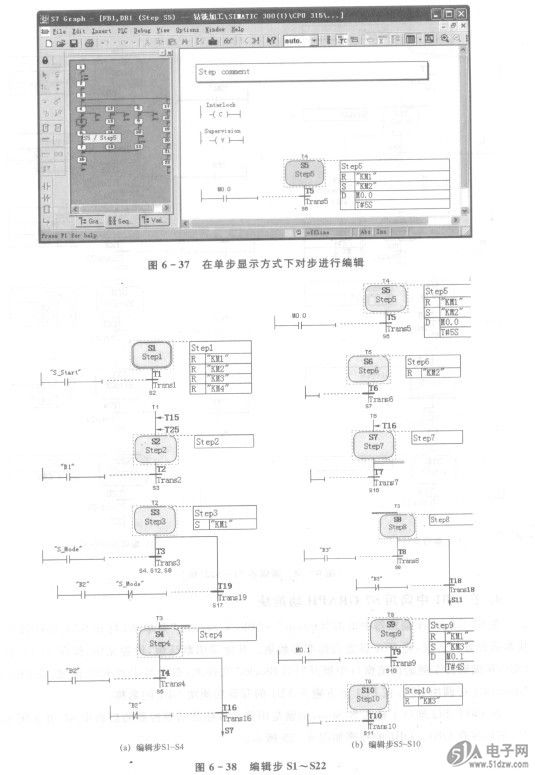
单击“View”一“Single Step”菜单项或单击单步工具按钮缸,GT4228将顺序功能图编辑窗口切换到单步显示方式,如图6 -37所示。然后分别在左边视窗内单击需要编辑的各步,在右视窗内即可对S1~S22步进行编辑。
1)编辑步的动作
右击步右边的动作框线,在弹出的快捷菜单中单击“Insert New Object”一“Action”菜单项,可插入一个空的动作行。也可以单击动作行工具按钮暖{,插入一个动作行。参照图6-38完成Sl~S22的命令输入。
2)编辑步的转换
单击转换名左边与虚线相连的转换条件,在窗口最左边的工具条中单击常开触点、常闭触点或方框形的比较器(相当于一个触点),可对转换条件进行编程,编辑方法同梯形图语言。叁照图6 - 38对S1~S22的转换条件(T1~T25)进行编辑。
整个顺序功能图的各步及转换条件编辑完成以后,最后单击嗣按钮保存并编译所做的编辑。如果编译能够通过,系统将自动在当前项目的“Blocks”文件夹下创建与该功能块(如FBl)对应的背景数据块(如DB1)。
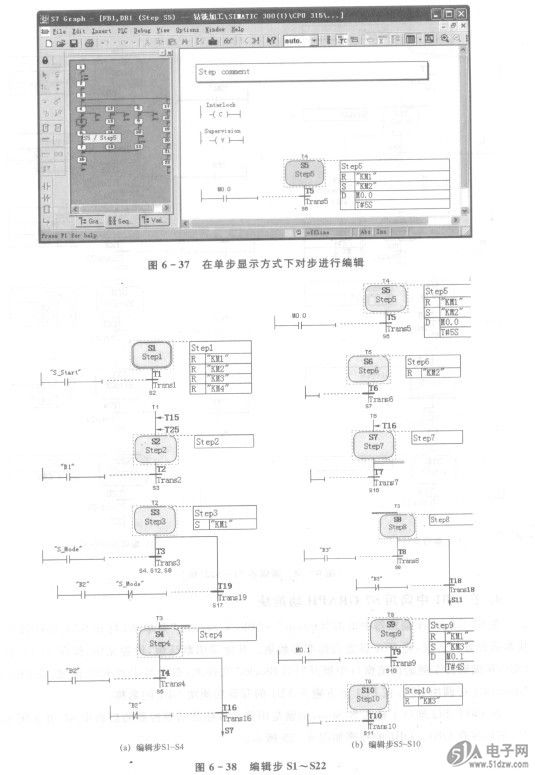
上一篇:顺序功能图的结构




 公网安备44030402000607
公网安备44030402000607





